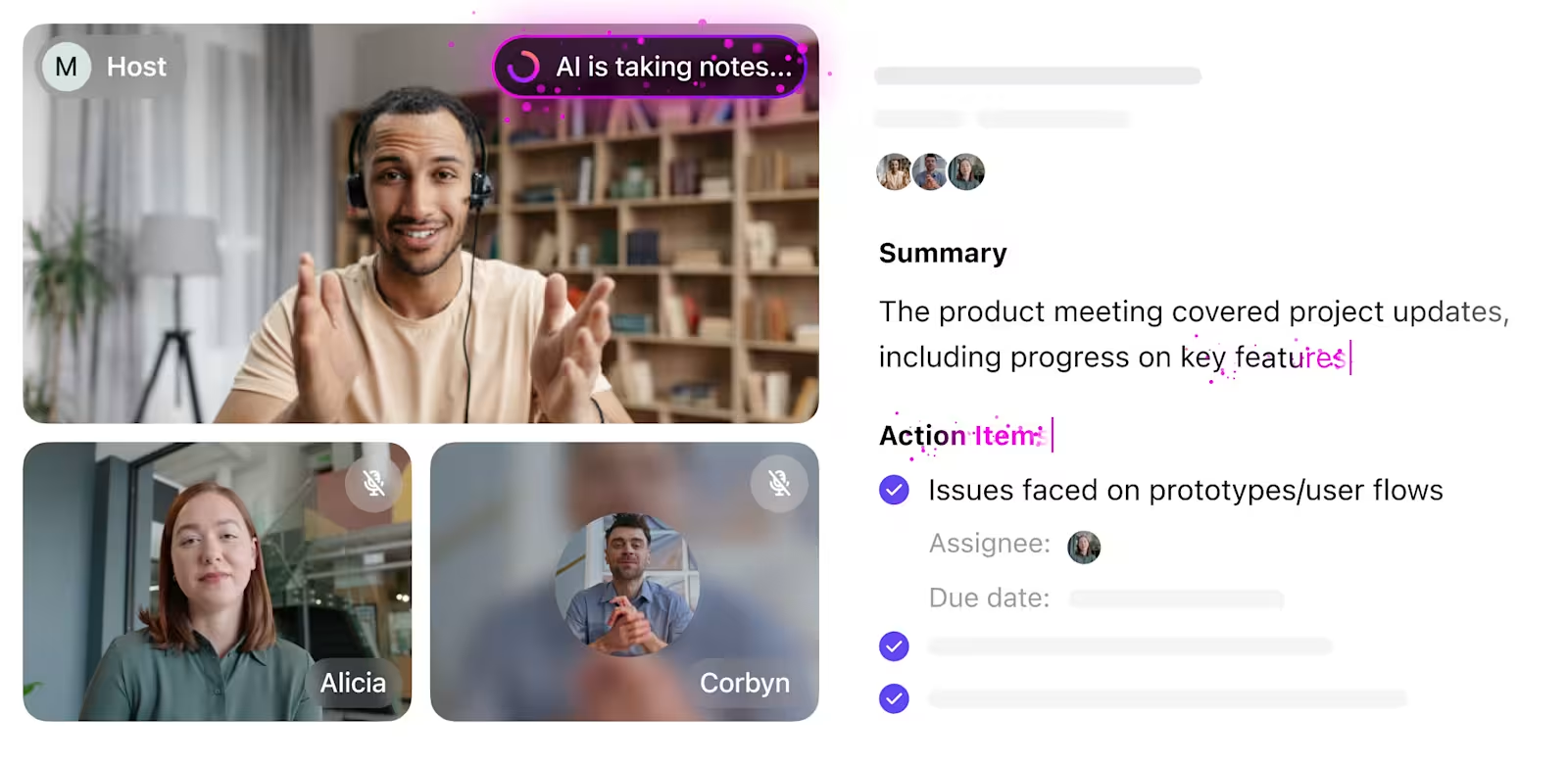*Bạn có biết cảm giác khi đang tham gia một cuộc họp ảo và mọi thứ diễn ra vô cùng suôn sẻ?
Kết nối tuyệt vời, công cụ hội nghị video trực quan (và ghi âm và ghi chép cuộc họp), không ai phải hỏi "Tôi có nghe rõ không?" nhiều lần, và bạn có thể tập trung vào cuộc hội thoại thay vì vật lộn với các vấn đề kỹ thuật hoặc ghi chép ghi chú/biên bản cuộc họp.
Sau khi thử vô số nền tảng họp ảo, cuối cùng tôi cũng tìm ra công cụ họp nào có thể mang lại trải nghiệm như vậy. Ưu tiên của tôi rất đơn giản: nhóm của tôi và tôi cần có thể chia sẻ ý tưởng, quản lý công việc và giữ mọi người cùng nhau trên cùng một trang mà không gặp trở ngại.
Dựa trên nghiên cứu của chúng tôi, tôi đã tổng hợp danh sách 10 phần mềm họp ảo tốt nhất. Nếu bạn đang tìm kiếm nền tảng hoàn hảo để cải thiện các tương tác ảo, những gợi ý này sẽ giúp bạn đưa ra quyết định sáng suốt.
⏰ Tóm tắt trong 60 giây
Dưới đây là danh sách 10 nền tảng họp ảo tốt nhất để giúp bạn chọn công cụ phù hợp với nhu cầu của nhóm:
- ClickUp: Tổng thể tốt nhất để quản lý toàn bộ vòng đời cuộc họp, từ chương trình nghị sự, biên bản cuộc họp tự động đến các hoạt động theo dõi
- Google Meet: Tốt nhất cho hợp tác trong cuộc họp với các tính năng như giơ tay ảo và phòng họp nhỏ
- Microsoft Teams: Tốt nhất cho người dùng hệ sinh thái Microsoft, với bảng trắng tích hợp và chỉnh sửa tài liệu thời gian thực
- Zoom: Tốt nhất cho tích hợp liền mạch với các công cụ phổ biến như ClickUp, Salesforce, v.v.
- Skype: Tốt nhất về tính linh hoạt, phù hợp cho cả các cuộc họp chính thức và không chính thức
- Slack: Tốt nhất cho các cuộc họp nhóm không chính thức, với tính năng Huddles dễ sử dụng để thảo luận nhanh chóng
- Cisco WebEx: Tốt nhất cho tính bao quát, với công nghệ dịch thuật thời gian thực và loại bỏ tiếng ồn
- GoTo Meeting: Tốt nhất về bảo mật và bảo mật, với tính năng bảo vệ bằng mật khẩu và Khóa cuộc họp
- TeamViewer: Tốt nhất cho truy cập thiết bị từ xa, cho phép hỗ trợ CNTT khắc phục sự cố từ xa
- Zoho Meeting: Tốt nhất cho các hội nghị web dành riêng cho bộ phận, với tính năng quản lý nhóm dễ dàng và lưu trữ an toàn
Bạn nên tìm kiếm điều gì ở các nền tảng họp ảo?
Khi chọn một nền tảng họp ảo, tôi luôn lưu ý các tính năng sau đây – và bạn cũng nên làm như vậy!
- Dễ sử dụng: Tôi không muốn dành thời gian quý báu của cuộc họp để khắc phục sự cố kỹ thuật hoặc hướng dẫn người khác sử dụng giao diện phức tạp. Đó là lý do tại sao tôi tìm kiếm một nền tảng trực quan và thân thiện với người dùng
- Độ tin cậy: Không có gì tệ hơn một cuộc họp bị gián đoạn bởi sự cố kỹ thuật hoặc vấn đề kết nối. Tôi cần một phần mềm có độ tin cậy cao và ít/không có sự cố để mọi thứ diễn ra suôn sẻ
- Tích hợp: Tôi muốn phần mềm đồng bộ tốt với các công cụ khác mà tôi sử dụng hàng ngày, chẳng hạn như lịch, ứng dụng quản lý dự án, email, v.v
- Tính năng cộng tác: Các tính năng hỗ trợ làm việc nhóm là điều không thể thiếu. Cho dù là thông qua chia sẻ màn hình, chia sẻ tệp, trò chuyện thời gian thực hay bảng trắng ảo, công cụ này phải giúp các thành viên trong nhóm làm việc từ xa của tôi luôn đồng bộ với nhau
- Biên bản cuộc họp tự động: Tôi cảm thấy khó tập trung vào cuộc họp nếu phải ghi chú đồng thời. Sẽ thật tuyệt vời nếu phần mềm có thể tự động tóm tắt các điểm chính và các mục hành động. Điều này giúp tiết kiệm thời gian và đảm bảo mọi người đều có bản ghi rõ ràng về cuộc họp
- Nhắc nhở cuộc họp: Tôi đánh giá cao các nền tảng gửi nhắc nhở tự động trước khi cuộc họp nhóm bắt đầu, để tôi (và những người tham gia khác) được nhắc chuẩn bị và tham gia đúng giờ. Điều này giúp giảm rủi ro bỏ lỡ cuộc họp và vội vàng vào phút chót
10 nền tảng và ứng dụng họp ảo trực tuyến tốt nhất
Dựa trên các tiêu chí này, đây là các nền tảng họp ảo hàng đầu:
1. ClickUp (Công cụ họp và giao tiếp ảo tốt nhất)
ClickUp được biết đến với các công cụ quản lý dự án mạnh mẽ, nhưng nó còn làm được nhiều hơn thế. Với các tích hợp phù hợp, nó biến thành một nền tảng họp ảo liền mạch, giúp bạn quản lý mọi thứ từ chương trình làm việc đến theo dõi, tất cả ở một nơi.
Là một phần của nhóm làm việc từ xa, đa chức năng, ClickUp thực sự là ứng dụng tất cả trong một cho công việc, kết hợp quản lý dự án, quản lý kiến thức và giao tiếp nhóm, tất cả trong một nền tảng thống nhất, được hỗ trợ bởi AI.
Các cuộc họp sẽ không hoàn chỉnh nếu thiếu công cụ ghi chú AI ClickUp tiện dụng của tôi. Công cụ này tạo bản ghi chép (và bản ghi âm) hoàn hảo cho cuộc họp của tôi, tóm tắt thành các điểm ngắn gọn và quan trọng nhất là giúp tôi chuyển các mục hành động đã thảo luận thành các nhiệm vụ mà tôi có thể phân công, đặt thời hạn và hoàn thành!
Công việc diễn ra như sau:
Với ClickUp AI Notetaker, các nhóm của bạn có thể:
- Tóm tắt ghi chú cuộc họp dài: AI tổng hợp các cuộc thảo luận dài thành bản tóm tắt ngắn gọn, nêu bật các điểm chính
- Lập bản ghi chép cuộc họp có cấu trúc: Tạo bản ghi chép cuộc họp được tổ chức tốt, dễ dàng chia sẻ với các thành viên trong nhóm và các bên liên quan để theo dõi
- Đánh dấu thời hạn và mục hành động: AI xác định các công việc, thời hạn và hành động được thảo luận trong cuộc họp, giúp bạn dễ dàng tham khảo
Bằng cách tự động hóa quá trình ghi chép, AI Notetaker giúp các nhóm duy trì sự thống nhất và đảm bảo rằng kết quả cuộc họp được ghi chép rõ ràng và có thể thực hiện được.
ClickUp Meetings là công cụ hữu ích của tôi để tổ chức nhiều khía cạnh liên quan đến hội nghị video. Từ việc brainstorming các điểm thảo luận trước cuộc họp đến hợp lý hóa giao tiếp không đồng bộ và tạo trải nghiệm họp video thuận tiện bằng Zoom—ClickUp giúp tôi trong từng bước.
Hãy để tôi giới thiệu sơ qua cách nhóm của tôi và tôi sử dụng ClickUp cho các phiên họp ảo của chúng tôi:
Đặt chương trình cuộc họp
Trước mỗi cuộc họp, chúng tôi sử dụng ClickUp Docs (một tài liệu ảo hợp tác) để ghi lại ý định và mục tiêu của mình. Chúng tôi liệt kê các mục hành động sẽ thảo luận trong cuộc họp, người tham gia, thời gian cuộc họp và bất kỳ thông tin liên quan nào khác.
ClickUp Docs giúp chúng tôi:
- Làm việc trong thời gian thực với các thành viên nhóm từ xa để tạo chương trình họp
- Tạo danh sách kiểm tra nhanh các điểm thảo luận và đánh dấu hoàn thành khi chúng ta đi qua từng chủ đề
- Định dạng chương trình cuộc họp với các tính năng chỉnh sửa phong phú như mã màu, tiêu đề lớn, in đậm, in nghiêng, gạch ngang, băng rôn và hơn thế nữa
- Giao tiếp với những người tham dự cuộc họp hoặc các thành viên khác trong nhóm bằng cách sử dụng các bình luận được chỉ định
Khi chúng ta không có thời gian để lập chương trình cuộc họp từ đầu, Mẫu chương trình của ClickUp sẽ rất hữu ích.
Phần thưởng: Sẵn sàng nâng tầm cuộc họp của bạn lên một tầm cao mới? Hãy tham khảo các Ví dụ về chương trình họp & Mẫu miễn phí để bắt đầu!
Mẫu chương trình nghị sự của ClickUp
Mẫu này cung cấp một khung có cấu trúc để ghi chú các yếu tố khóa—loại cuộc họp, phạm vi, địa điểm, liên kết cuộc họp, ngày, giờ, tên của người tham gia và vai trò của họ, danh sách người tham dự.
Mẫu chương trình làm việc của ClickUp cho phép chúng tôi:
- Giải quyết tất cả các chủ đề trong cuộc họp
- Giúp người tham gia chuẩn bị bằng cách cung cấp tổng quan về các điểm thảo luận
- Thiết lập cấu trúc và luồng cuộc họp rõ ràng
- Khuyến khích sự tham gia tích cực từ tất cả các thành viên
Phần hay nhất? Mẫu này hoàn toàn có thể tùy chỉnh. Chúng tôi có thể thêm Trường Tùy chỉnh và Trạng thái theo nhu cầu, điều chỉnh chúng cho phù hợp với bất kỳ loại cuộc họp nào, cho dù đó là cuộc họp nội bộ, với khách hàng, nhà đầu tư hay bất kỳ loại cuộc họp nào khác.
Tích hợp với các ứng dụng cuộc họp và lịch
Nhờ tích hợp sẵn của ClickUp với Zoom, tôi có thể bắt đầu cuộc họp Zoom trực tiếp từ Nhiệm vụ ClickUp.
Khi cuộc họp bắt đầu, một liên kết để tham gia sẽ tự động được đăng trong phần bình luận của Nhiệm vụ cụ thể (nơi tôi bắt đầu cuộc họp), thông báo cho các thành viên trong nhóm tham gia. Khi cuộc họp kết thúc, ClickUp sẽ thêm một bình luận khác vào nhiệm vụ. Bình luận này bao gồm các chi tiết về cuộc họp như ngày và giờ, thời lượng, người tham dự, v.v. và cũng cung cấp một liên kết tùy chọn đến bản ghi âm.

Tích hợp sẵn của ClickUp với Lịch Google cho phép tôi và nhóm của tôi quản lý lịch họp tốt hơn.
Tôi có thể xem các cuộc họp và thời hạn sắp tới của mình ở một nơi. Bất kỳ thay đổi nào trong Lịch Google của tôi sẽ ngay lập tức được phản ánh trên Nhiệm vụ ClickUp của tôi (và ngược lại) để tôi có thể tránh xung đột lịch trình và duy trì sự tổ chức.
Giao tiếp không đồng bộ thông qua tính năng ghi màn hình nâng cao
Nếu một thành viên trong nhóm có thắc mắc về một dự án và tôi cần làm rõ một số vấn đề, tôi không còn cần phải gọi điện hoặc tổ chức cuộc họp gấp (trừ khi thực sự cần thiết).
Tôi sử dụng ClickUp Clips để ghi lại màn hình cùng với âm thanh giải thích hoặc làm rõ những gì tôi muốn nói. Nó nhanh chóng, hiệu quả và loại bỏ các cuộc họp ngắn làm gián đoạn lịch trình của tôi một cách không cần thiết.
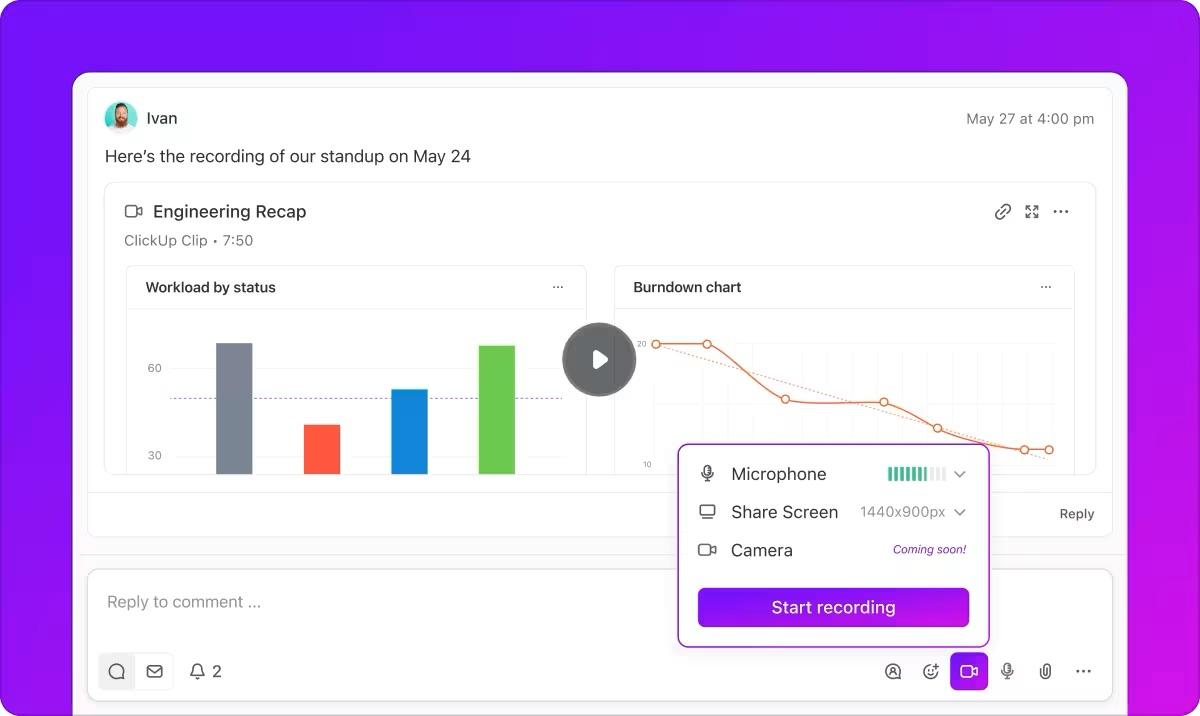

Các tính năng tốt nhất của ClickUp
- Đặt nhắc nhở và thông báo cho các công việc cần theo dõi được đề cập trong cuộc họp để không bỏ sót bất kỳ công việc nào
- Tạo tự động hóa công việc cho các cuộc họp định kỳ, đảm bảo lập lịch và theo dõi tự động
- Tích hợp ClickUp với các công cụ giao tiếp và lập lịch khác như Calendly, Slack và Gmail
- Tạo công việc mới từ các cuộc thảo luận trong cuộc họp, giao chúng cho các thành viên trong nhóm và đặt thời hạn để theo dõi tiến độ
Giới hạn của ClickUp
- Có một chút khó học do số lượng tính năng và tùy chỉnh rất nhiều
Giá ClickUp
Xếp hạng và đánh giá ClickUp
- G2: 4.7/5 (9.000+ đánh giá)
- Capterra: 4.6/5 (4.000+ đánh giá)
Đọc thêm: Các công cụ ghi chú cuộc họp AI tốt nhất
2. Google Meet (Tốt nhất cho hợp tác trong cuộc họp)

Sử dụng Google Meet làm nền tảng họp trực tuyến là một trải nghiệm tuyệt vời. Tôi rất thích các tính năng hợp tác trong cuộc họp, chẳng hạn như giơ tay ảo để phát biểu hoặc đặt câu hỏi mà không làm gián đoạn người đang nói. Nó mô phỏng trải nghiệm phòng họp thực tế.
Trong khi tổ chức cuộc họp, tôi có thể trình chiếu slide và chỉ định một đồng tổ chức tham gia trình chiếu cùng tôi.
Đối với các phiên brainstorming, công cụ này cho phép tôi bắt đầu một cuộc thảo luận với Google Jamboard ngay trong cuộc họp và cộng tác trên bảng trắng ảo. Với tư cách là người điều hành, tôi có thể tạo các phòng họp nhỏ trong cuộc họp, lựa chọn người tham gia và điều phối các cuộc thảo luận tập trung trong các nhóm nhỏ hơn.
Các tính năng tốt nhất của Google Meet
- Thu thập phản hồi theo thời gian thực thông qua các cuộc thăm dò ý kiến
- Sử dụng báo cáo tham dự để theo dõi ai đã tham dự cuộc họp và trong bao lâu
- Thay đổi nền để tạo môi trường chuyên nghiệp trong các cuộc họp
- Chấp nhận hoặc xóa nhiều người tham gia cùng lúc (một phần của tính năng quản lý người tổ chức của Google Meet)
Giới hạn của Google Meet
- Không có tùy chọn để tổ chức các cuộc trò chuyện trong các cuộc họp dài
Giá Google Meet
Việc truy cập các tính năng của Google Meet phụ thuộc vào phiên bản Google Workspace của bạn.
- Business Starter: 2 USD/tháng cho mỗi người dùng
- Tiêu chuẩn kinh doanh: 9 USD/tháng cho mỗi người dùng
- Business Plus: 17 USD/tháng cho mỗi người dùng
- Enterprise: Giá tùy chỉnh
(Nguồn: Capterra)
Đánh giá và nhận xét về Google Meet
- G2: 4.6/5 (2.000+ đánh giá)
- Capterra: 4.5/5 (11.000+ đánh giá)
💡Mẹo chuyên nghiệp: Bạn muốn tăng cường tinh thần đồng đội trong tổ chức của mình? Khám phá 10 lợi ích chính của sự hợp tác tại nơi làm việc cùng với các ví dụ chuyên gia để truyền cảm hứng cho nhóm của bạn!
3. Microsoft Teams (Tốt nhất cho người dùng hệ sinh thái Microsoft)

Microsoft Teams là một công cụ họp ảo đáng tin cậy, đặc biệt cho những người đang sử dụng hệ sinh thái Microsoft.
Trong quá trình thử nghiệm công cụ này, tôi rất thích cách nó giúp hợp tác sáng tạo trở nên dễ dàng. Điều này là nhờ Microsoft Whiteboards, cho phép bạn cùng nhau brainstorming và phát triển ý tưởng một cách trực quan khi tổ chức cuộc họp.
Một tính năng hữu ích khác là chỉnh sửa sổ làm việc ngay lập tức trong cuộc họp với Excel Live. Tính năng này giúp cộng tác trên bảng tính và phân tích dữ liệu trong thời gian thực.
Khi một thành viên trong nhóm phát biểu hoặc trình bày, những người khác có thể gửi phản hồi nhanh, chẳng hạn như biểu tượng cảm xúc ngón tay cái hướng lên hoặc vỗ tay, giúp người phát biểu đánh giá cảm xúc của những người khác.
Giới hạn của Microsoft Teams
- Giao diện người dùng có thể đơn giản và trực quan hơn
Giá Microsoft Teams
- Microsoft Teams Essentials: 1 USD/người dùng/tháng
- Microsoft 365 Business Basic: 2 USD/người dùng/tháng
- Microsoft 365 Business Standard: 10 USD/người dùng/tháng
Đánh giá và nhận xét về Microsoft Teams
- G2: 4.3/5 (15.000+ đánh giá)
- Capterra: 4.5/5 (9.000+ đánh giá)
4. Zoom (Tốt nhất cho tích hợp liền mạch)

Zoom đã là nền tảng họp trực tuyến được yêu thích nhất trong công ty chúng tôi trong nhiều năm. Tôi thích chế độ xem nhiều người nói, cho phép tôi tập trung vào những người đang tham gia tích cực vào cuộc hội thoại. Các tùy chọn màu sắc và nền ảo tùy chỉnh được hỗ trợ bởi AI thêm vào nét vui nhộn, cá nhân, giúp các cuộc họp của chúng tôi trở nên thú vị hơn.
Một tính năng thực sự nổi bật là chế độ xem tập trung. Tôi có thể dễ dàng truy cập bản ghi cuộc họp và sử dụng AI Companion để nhanh chóng tìm thấy các chi tiết quan trọng trong ghi chú cuộc họp.
Để thuận tiện hơn, Zoom tích hợp hoàn hảo với Microsoft, Google, ClickUp, Salesforce và HubSpot. Bạn có thể kết nối bất kỳ công cụ nào trong bộ công cụ công nghệ hàng ngày của mình với Zoom, đảm bảo sự hợp tác ảo diễn ra suôn sẻ và hiệu quả.
Các tính năng tốt nhất của Zoom
- Quản lý lịch trình hiệu quả với tính năng trò chuyện, điện thoại, email, lịch và lập lịch tích hợp
- Đính kèm tài liệu cần đọc trước vào thư mời cuộc họp và trò chuyện với những người tham dự trước
- Cộng tác trên các tài sản được chia sẻ trước trong cuộc họp
- Tiếp tục công việc của bạn từ nơi bạn đã dừng lại với các kênh trò chuyện vẫn hoạt động trước, trong và sau cuộc họp
Giới hạn của Zoom
- Các cuộc họp âm thanh và video chất lượng cao có thể sử dụng nhiều băng thông, điều này có thể làm chậm các hoạt động trực tuyến khác
Giá Zoom
- Cơ bản: Miễn phí
- Pro: 14,99 USD/tháng cho mỗi người dùng
- Kinh doanh: 21,99 USD/tháng cho mỗi người dùng
- Business Plus: 26,99 USD/tháng cho mỗi người dùng
- Enterprise: Giá tùy chỉnh
Xếp hạng và đánh giá Zoom
- G2: 4.6/5 (55.000+ đánh giá)
- Capterra: 4.6/5 (13.000+ đánh giá)
5. Skype (Tốt nhất cho tính linh hoạt)

Skype là công cụ hữu ích cho hợp tác từ xa, dù là trong môi trường chính thức hay không chính thức.
Dù là cuộc họp một đối một, cuộc họp nhóm hàng tuần, phiên đào tạo trực tuyến hay cuộc trò chuyện thân mật hàng tháng, Skype đều rất linh hoạt. Tôi thấy rất dễ dàng để trình chiếu các slide PowerPoint, ghi lại tin nhắn video và chia sẻ màn hình của mình trong các cuộc họp.
Một tính năng mà tôi đặc biệt thích là khả năng gửi lời mời trò chuyện bằng một liên kết duy nhất. Điều này cho phép tôi mời bất kỳ ai tham gia cuộc hội thoại, ngay cả khi họ không sử dụng Skype.
Các tính năng tốt nhất của Skype
- Giữ kết nối hoàn toàn trong cuộc gọi với chế độ toàn màn hình
- Tham gia các cuộc họp nhóm từ thiết bị di động hoặc máy tính để bàn
- Mờ nền để tập trung vào người nói
- Kết nối với tối đa 100 người cùng lúc
Giới hạn của Skype
- Thỉnh thoảng xảy ra tình trạng giật lag và mất kết nối cuộc gọi
Giá cả của Skype
- Skype miễn phí cho mọi tương tác Skype-to-SkypeSkype to phone cho phép bạn thực hiện cuộc gọi quốc tế trực tiếp từ số điện thoại, ngay cả khi người kia không có Skype
Các gói đăng ký Skype để gọi điện thoại:
- Hoa Kỳ: $3/tháng
- Bắc Mỹ: $7/tháng
Đánh giá và nhận xét về Skype
- G2: 4.3/5 (23.000+ đánh giá)
- Capterra: 4.2/5 (400+ đánh giá)
📮ClickUp Insight: 92% nhân viên sử dụng các phương pháp không nhất quán để theo dõi các mục hành động, dẫn đến việc bỏ lỡ các quyết định và chậm trễ trong thực thi.
Cho dù bạn đang gửi ghi chú theo dõi hay sử dụng bảng tính, quá trình này thường rất phân tán và kém hiệu quả. Giải pháp quản lý nhiệm vụ của ClickUp đảm bảo chuyển đổi các cuộc hội thoại thành công việc một cách liền mạch, giúp nhóm của bạn có thể hành động nhanh chóng và luôn đồng bộ.
6. Slack (Tốt nhất cho các cuộc họp nhóm không chính thức)

Slack rất phù hợp cho giao tiếp không đồng bộ, nhưng nó cũng cho phép trò chuyện video thời gian thực thông qua tính năng 'Huddles'. Huddles bắt đầu bằng các cuộc hội thoại chỉ bằng âm thanh, giúp bạn dễ dàng tham gia vào các cuộc thảo luận nhanh chóng, thân mật. Nếu bạn cần hợp tác sâu hơn, chỉ cần bật video và/hoặc chia sẻ màn hình của bạn.
Huddles của Slack rất phù hợp cho các cuộc tương tác nhóm ngẫu hứng, không chính thức thay vì các cuộc họp chính thức được lên lịch trước trên lịch.
Tôi cũng thích nền màu sắc sặc sỡ, mang lại không khí vui vẻ, sôi nổi cho các cuộc họp. Slack cũng hợp lý hóa việc quản lý tài liệu. Mọi liên kết, tài liệu và tin nhắn được chia sẻ trong cuộc họp sẽ tự động được lưu lại khi phiên kết thúc, nên bạn có thể dễ dàng xem lại và tham khảo các chi tiết quan trọng sau này.
Các tính năng tốt nhất của Slack
- Giao tiếp bằng phản ứng, hiệu ứng và GIF trong các cuộc họp nhóm
- Chia sẻ ghi chú, liên kết và tệp tin liên quan đến cuộc thảo luận trên một chủ đề tin nhắn riêng biệt
- Bắt đầu cuộc họp âm thanh và video trong kênh Slack hoặc qua tin nhắn trực tiếp
- Bật phụ đề trực tiếp (có sẵn bằng tiếng Anh)
Giới hạn của Slack
- Các yếu tố chính thức của cuộc họp như chương trình nghị sự và quy tắc tham gia bị thiếu
Giá Slack
- Miễn phí
- Pro: 8,75 USD/người dùng/tháng
- Business+: 15 USD/người dùng/tháng
- Enterprise Grid: Giá tùy chỉnh
Đánh giá và nhận xét về Slack
- G2: 4.5/5 (35.000+ đánh giá)
- Capterra: 4.7/5 (23.000+ đánh giá)
7. Cisco WebEx (Tốt nhất cho tính bao quát)

Tính năng dịch thuật thời gian thực của Cisco Webex, hỗ trợ hơn 100 ngôn ngữ, giúp các cuộc họp trở nên bao quát hơn cho nhóm đa ngôn ngữ của bạn.
Một tính năng khác khiến tôi ấn tượng là công nghệ loại bỏ tiếng ồn tích hợp. Dù môi trường có ồn ào đến đâu, nó cũng không ảnh hưởng đến cuộc họp. Tôi có thể ở sân bay hay quán cà phê nhộn nhịp, chất lượng âm thanh vẫn rõ ràng và chuyên nghiệp.
Các tính năng tốt nhất của Cisco WebEx
- Tạo các cuộc thăm dò ý kiến và hỏi đáp tương tác để làm cho các cuộc họp nhóm trở nên hấp dẫn hơn
- Chuyển từ máy tính để bàn sang điện thoại sang ô tô với tính năng mã QR Move to Mobile và tích hợp Apple CarPlay
- Gửi phản hồi trong cuộc họp chỉ bằng cử chỉ ngón tay
- Tự động tạo và đánh dấu ghi chú với Webex Assistant
Giới hạn của Cisco WebEx
- Không có tùy chọn đăng nhập trực tiếp từ trình duyệt web mà không cần tải xuống ứng dụng máy tính
Giá cả của Cisco WebEx
- Webex Miễn phí
- Webex Meet: 12 USD/người dùng/tháng
- Webex Suite: 22 USD/người dùng/tháng
- Webex Enterprise: Giá tùy chỉnh
Đánh giá và nhận xét về Cisco WebEx
- G2: 4.3/5 (19.000+ đánh giá)
- Capterra: 4.4/5 (7.000+ đánh giá)
8. GoTo Meeting (Tốt nhất về tính năng bảo mật và quyền riêng tư)

Khi dùng thử GoTo Meeting, tôi rất ấn tượng với khả năng bảo mật bằng mật khẩu của công cụ này đối với các cuộc họp bí mật. Các tính năng kiểm soát bảo mật rất tuyệt vời — các cuộc hội thoại được giữ riêng tư và tính năng Khóa cuộc họp đặc biệt hữu ích. Tính năng này sẽ đưa khách vào phòng chờ cho đến khi tôi sẵn sàng cho họ tham gia, giúp tôi kiểm soát hoàn toàn những người tham gia cuộc họp.
Tôi cũng rất thích tính linh hoạt của ứng dụng di động đầy đủ chức năng để tham gia và tiến hành các cuộc họp nhóm khi đang di chuyển. Tốt hơn nữa, bạn có thể dễ dàng tham gia các cuộc họp mà không cần tải xuống ứng dụng GoTo.
Các tính năng tốt nhất của GoTo Meeting
- Giao tiếp với các thành viên trong nhóm/khách hàng bằng tính năng trò chuyện tích hợp
- Tạo bản ghi âm và bản ghi chép cuộc họp tự động
- Tùy chỉnh phòng họp để thêm nét cá nhân vào các cuộc họp ảo
- Kiểm tra và xem trước webcam trước khi tham gia cuộc họp
Giới hạn của GoTo Meeting
- Đôi khi chất lượng âm thanh và video bị chậm
Giá GoTo Meeting
- Chuyên nghiệp: $12/người tổ chức mỗi tháng (thanh toán hàng năm)
- Kinh doanh: 16 USD/người tổ chức mỗi tháng (thanh toán hàng năm)
- Enterprise: Giá tùy chỉnh
Xếp hạng và đánh giá GoTo Meeting
- G2: 4.2/5 (13.000+ đánh giá)
- Capterra: 4.4/5 (11.000+ đánh giá)
9. TeamViewer (Tốt nhất cho truy cập thiết bị từ xa)
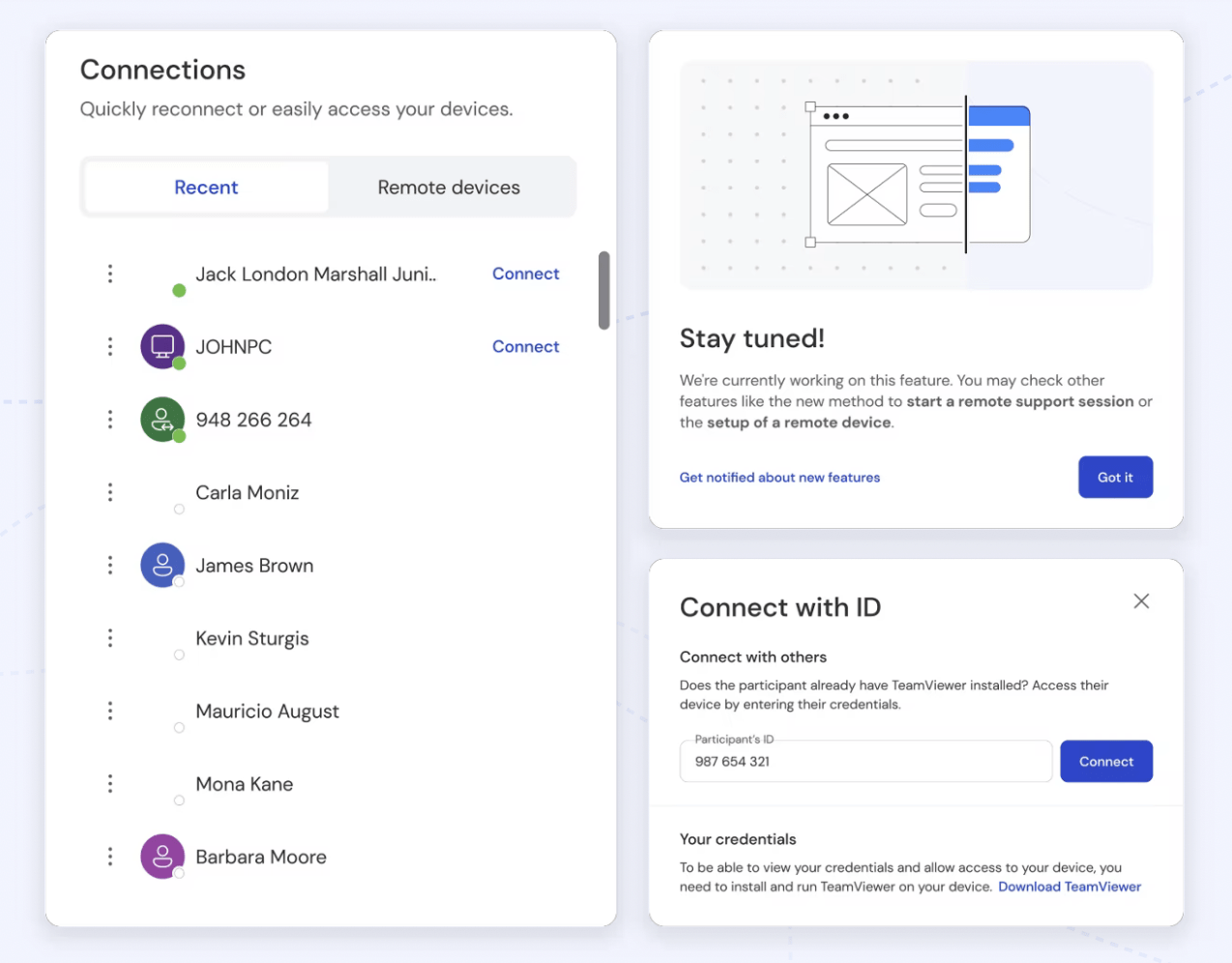
TeamViewer Remote là nền tảng họp ảo cho phép bạn khắc phục sự cố kỹ thuật từ xa. Với truy cập từ xa an toàn, nhóm IT hoặc đồng nghiệp đáng tin cậy của bạn có thể xử lý và giải quyết các lỗi hệ thống và truy vấn phần mềm mà không cần có mặt tại chỗ. Nhờ trải nghiệm mượt mà mà nó mang lại, bạn có thể giảm thiểu thời gian ngừng hoạt động và nhanh chóng trở lại công việc.
TeamViewer cũng có một công cụ hội nghị video: TeamViewer Meeting. Mặc dù tính năng truy cập từ xa là một bổ sung tuyệt vời cho quy trình làm việc, nhưng tôi không thấy tính năng họp có hiệu quả lắm.
Các tính năng tốt nhất của TeamViewer
- Hoạt động trên nhiều thiết bị và hệ điều hành
- Chuyển tệp tin với mọi kích thước giữa các thiết bị từ xa
- Truy cập hỗ trợ nhiều màn hình với độ phân giải 4K
- Cung cấp hỗ trợ cho các thiết bị không có người giám sát
Giới hạn của TeamViewer
- Việc chuyển file chậm, đặc biệt là với các tệp tin lớn
Giá cả của TeamViewer
- Premium: $37/tháng (Thanh toán hàng năm)
- Doanh nghiệp: $79/tháng (Thanh toán hàng năm)
(Nguồn: G2)
Đánh giá và nhận xét về TeamViewer
- G2: 4.4/5 (3.000+ đánh giá)
- Capterra: 4.6/5 (11.000+ đánh giá)
10. Zoho Meeting (Tốt nhất cho hội nghị web dành riêng cho bộ phận)
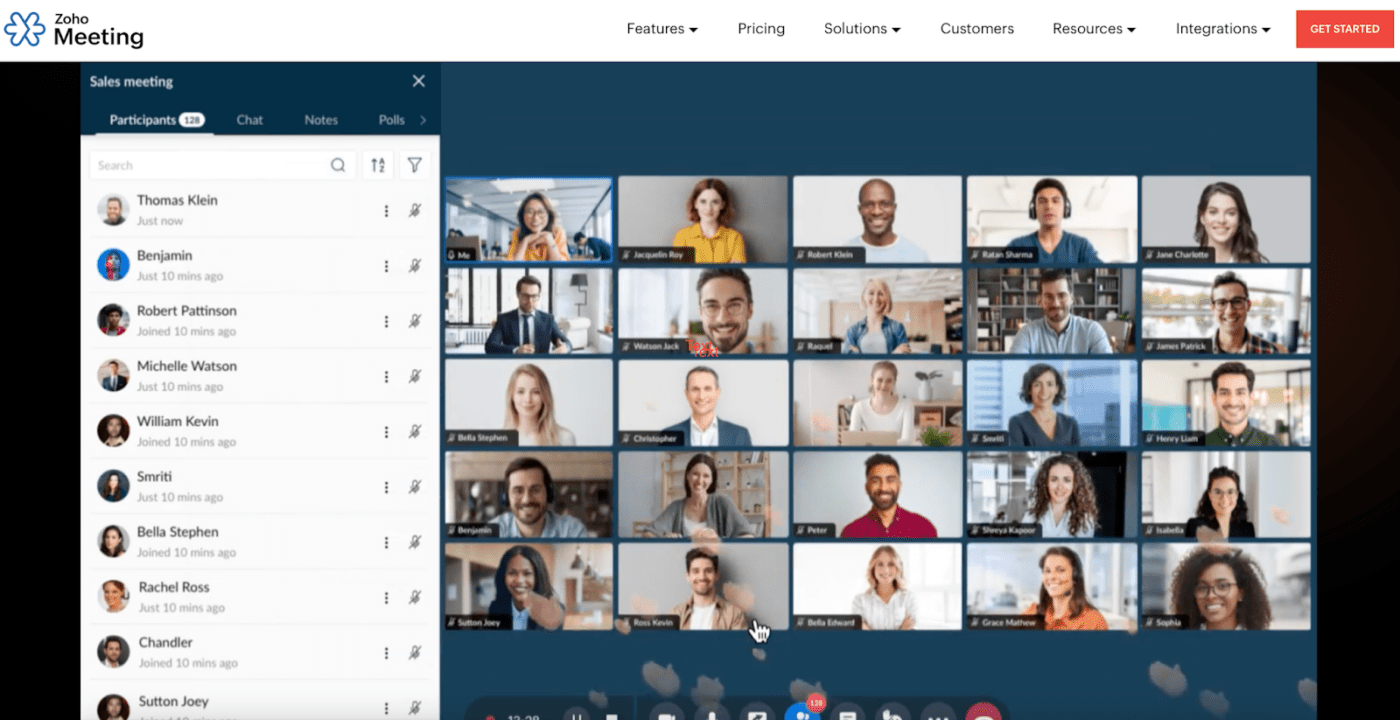
Tôi đã thử Zoho Meeting để quản lý nhiều nhóm ở các bộ phận khác nhau và thấy khá hiệu quả.
Công cụ này cho phép tôi tổ chức các phiên hội nghị web an toàn một cách dễ dàng. Tôi có thể dễ dàng thêm thành viên vào các bộ phận tương ứng, chỉ định vai trò cụ thể và lên lịch cuộc họp riêng cho từng bộ phận.
Ngoài việc ghi lại, phát lại và chia sẻ bản ghi âm cuộc họp ảo, tôi còn có thể tải xuống các cuộc họp để sử dụng ngoại tuyến. Tôi thấy tính năng này rất tiện lợi để xem lại các cuộc thảo luận sau này hoặc chia sẻ với các thành viên trong nhóm không thể tham dự phiên trực tiếp.
Các tính năng tốt nhất của Zoho Meeting
- Tương tác với tối đa 250 người tham gia cuộc họp
- Tận hưởng các tính năng điều khiển đơn giản cho người tổ chức như chuyển đổi vai trò và quản lý mục nhập và thoát của người tham gia
- Cộng tác trong các cuộc họp với bảng trắng và chia sẻ tệp liền mạch
- Phát trực tiếp các sự kiện ảo trên YouTube và trả lời bình luận trong thời gian thực
Giới hạn của Zoho Meeting
- Thỉnh thoảng xảy ra sự cố khi chia sẻ màn hình
- Tính năng ghi âm chỉ có sẵn trong các gói trả phí
Giá Zoho Meeting
- Tiêu chuẩn cuộc họp: 1 USD/tháng
- Meeting Professional: 2 USD/tháng
- Webinar Standard: $5/tháng
- Webinar Professional: $10/tháng
- Webinar Enterprise: 47 USD/tháng
Đánh giá và nhận xét về Zoho Meeting
- G2: 4.5/5 (1.000+ đánh giá)
- Capterra: 4.6/5 (800+ đánh giá)
Hợp lý hóa các cuộc họp ảo với ClickUp
Phần mềm họp ảo là nền tảng của giao tiếp và hợp tác cho các nhóm làm việc từ xa và kết hợp như chúng tôi. Chúng tôi phụ thuộc rất nhiều vào các nền tảng họp ảo để tổ chức các cuộc họp trực tiếp, chia sẻ tệp và cập nhật dự án, giúp mọi người luôn đồng bộ hóa công việc bất kể họ đang làm việc ở đâu.
Tôi đã thử nghiệm rất nhiều công cụ này. Mặc dù hầu hết đều giúp các nhóm kết nối trơn tru hơn, nhưng chỉ một số ít cung cấp gói dịch vụ hoàn chỉnh. Tôi không chỉ nói về các cuộc họp mà còn tất cả mọi thứ liên quan đến nó, từ chuẩn bị, theo dõi đến các công việc sau đó.
Đó là nơi ClickUp thực sự tỏa sáng. Nó đơn giản hóa toàn bộ quá trình họp — giúp tôi soạn thảo chương trình nghị sự chi tiết, tích hợp trơn tru với công cụ video yêu thích của tôi và dễ dàng ghi lại và tóm tắt biên bản cuộc họp.
Ngoài ra, ClickUp tự động hóa các cuộc họp định kỳ và cho phép tôi biến ghi chú thành mục hành động chỉ với một cú nhấp chuột, giúp công việc của tôi được tổ chức và nhóm của tôi làm việc hiệu quả.